Firewall is software die iets meer computervaardigheden van gebruikers vereist dan een beginnende gebruiker. Dit verwijst naar het feit dat elke gebruiker zijn eigen programma's heeft geïnstalleerd, voor elk waarvan de firewall zichzelf afzonderlijk configureert. En om ze te configureren, moet u iets begrijpen van de transportprotocollen voor gegevensoverdracht, bestandskenmerken, methoden voor toegang tot het netwerk en het doel van poorten. In principe doet de standaard firewall zijn werk goed.
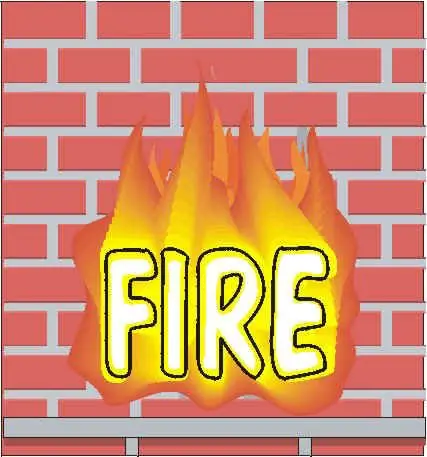
Noodzakelijk
Personal computer, Firewall
instructies:
Stap 1
Om ervoor te zorgen dat gebruikers geen vragen hebben over het deblokkeren van programma's, moet u de firewall volledig configureren. Neem Outpost Firewall als voorbeeld. Klik op het tabblad "Instellingen". Er verschijnt een venster voor je, waarin een hele lijst met instellingen in het hele programma wordt gepresenteerd. Klik vervolgens op het submenu Toepassingsregels. Klik met de linkermuisknop op de knop "Toevoegen".
Stap 2
Er wordt een standaardvenster geopend waarin u het pad moet opgeven naar het programma dat u wilt deblokkeren. Selecteer de applicatie die u nodig heeft en klik op de knop "Openen". Als gevolg van deze operatie wordt er een andere applicatie toegevoegd aan Outpost Firewall, waarvoor u regels moet instellen. Selecteer hiervoor een programma en klik op de knop "Bewerken".
Stap 3
Er wordt een venster met de naam "Regeleditor" geopend. Het zal niet meer dan één voorwaarde hebben op het moment van opening. Om een nieuwe regel aan te maken, klikt u op de knop "Nieuw". Vervolgens wordt een lijst met regels geopend die voor deze toepassing kunnen worden toegevoegd. Selecteer degene die nodig zijn. U kunt ze op elk moment wijzigen. U kunt bijvoorbeeld voorkomen dat een toepassing toegang krijgt tot internet of voorkomen dat deze automatisch wordt geladen wanneer u uw computer aanzet.
Stap 4
U kunt ook de firewall van het besturingssysteem configureren. Om dit te doen, klikt u op de knop "Start" en vervolgens op "Configuratiescherm". Selecteer het tabblad "Beheer". Selecteer het tabblad Windows Firewall met geavanceerde beveiliging als firewall-instellingen. Klik op de knop "Inkomende regels" aan de linkerkant van het venster. Er verschijnt een menu waarin u regels voor toepassingen kunt maken. Selecteer een toepassing en klik op het tabblad Wizards voor nieuwe inkomende regels. Pas daarna alle parameters naar eigen inzicht aan.






